반드시 알아야 하는 내용
레드브릭 팀 프로젝트를 진행하기 전에 반드시 알아야 할 내용들입니다.
⚠️ 캐릭터가 느리고 버벅이거나, 공중 부양한다면
⚠️
이 링크에 들어가서 애니메이션이 부드럽게 나오는지 확인해 주세요. 만약 버벅인다면, 아래 내용을 따라주세요.
 크롬에서 그래픽 가속 사용
크롬에서 그래픽 가속 사용
⚠️
- 크롬 설정 > 검색에서 ‘가속’ 검색 > 하드웨어 그래픽 가속 사용 체크 > 크롬 다시시작
- 1번을 해봐도 안되면 캐시 삭제 후 모든 창 끄고 다시 켜기
- 2번까지 해봐도 안되면 컴퓨터 재시작
- 3번까지 해봐도 안되면 크롬 삭제 후 재설치
🚫
모두 해봐도 안된다면 컴퓨터에 그래픽 드라이버가 설치되어 있지 않다면 버벅거릴 수 있습니다.
자동 업데이트로 설치가 되는데 간혹 자동 업데이트가 안되어 있는 경우가 있습니다.
이걸 확인하려면 제어판 > 장치 관리자 들어가서 첨부 이미지에 있는 / 디스플레이 어댑터에 적힌 기기 이름이 있어야 합니다.
(ex. Geforce RTX 3060 )
 만약 없다면 > 엔비디아 > GeForce 드라이버 > 장치관리자 기기에 맞는 드라이버 설치
만약 없다면 > 엔비디아 > GeForce 드라이버 > 장치관리자 기기에 맞는 드라이버 설치
❌ 에러 발생 시 확인하는 법
에러의 내용은 팝업으로 표시되거나, 콘솔창에 표시됩니다.
❗️콘솔창 확인하는 법
- F12 또는 브라우저 화면에서 우클릭후 검사 선택 > 우측에 열린 콘솔 창에서 상단 Console 탭 선택 > error 선택
- F12 또는 브라우저 화면에서 우클릭후 검사 선택 > 우측에 열린 콘솔 창에서 상단 Sources 탭 선택 > Pause on caught exceptions 체크
❗️주의사항
- 에러 발생 이후에 콘솔창을 확인하면 에러의 내용이 표시되지 않을 수 있습니다. 실시간으로 에러 내용을 확인하고 싶다면 콘솔창을 열어놓은 채로 게임을 테스트 해주세요.
- 콘솔창에 나오는 에러 중에는 레드브릭 엔진과 관련이 없거나 플레이에 지장을 주지 않는 에러들도 있습니다. 콘솔창에 에러가 나왔다고 해서 무조건 문제가 되는 것은 아니므로 원하는대로 동작하지 않을 때 나오는 에러들만 보내주세요.
- Pause on caught exceptions로 페이지가 pause(일시정지) 상태에 들어간 경우, F8 또는 resume(다시시작) 버튼을 통해 다시 실행 상태로 변경할 수 있습니다.
에러 내용 확인하는 법
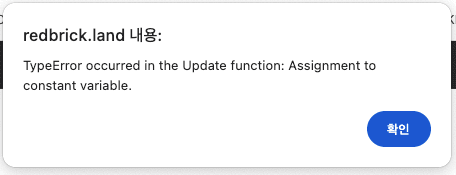 에러 팝업
에러 팝업 콘솔창(Console > error)
콘솔창(Console > error) 소스창(Sources > Pause on caught exceptions)
소스창(Sources > Pause on caught exceptions)🧑💻 여러명이 작업하는 법
⚠️
레드브릭 엔진은 실시간 공동 작업을 지원하지 않습니다.
따라서 팀 프로젝트를 진행할 때 한 사람의 계정으로 여러 명이 로그인하여 작업을 할 수는 있지만, 팀원들 각자의 수정 내용들이 실시간 연동, 동기화되지는 않습니다.
따라서 추천하는 방법은 크게 세 가지가 있습니다.
방법 1 : 베이스 프로젝트를 파일로 저장한 후, 팀원들 각자 따로따로 작업한 뒤에 하나의 프로젝트로 합치기
- 팀원들의 작업물들을 취합할 대표자 한 명을 정합니다.
- 대표자는 처음에 베이스가 될 프로젝트를 생성하고, 코딩을 제외한 맵 구성(GUI, 오브젝트 배치 등)을 미리 완료해 놓습니다.
- 대표자는 베이스 프로젝트를 파일로 저장하고, 팀원들에게 나누어줍니다.
- 팀원들은 각자 자신의 계정에서 파일을 열고, 자신이 맡은 파트에 대한 작업을 진행합니다.
- 작업이 끝난 팀원은 자신이 작업한 프로젝트를 파일로 저장해 대표자에게 전달합니다.
- 대표자는 팀원들의 작업물을 전달받은 후, 자신의 프로젝트에 해당 작업들을 똑같이 따라 해서 적용합니다.
방법 2 : 여러명이 각자 따로 프로젝트를 진행 한 뒤, 포탈을 통해 연결
- 프로젝트를 기획할 때, 게임을 파트별로 나눠 각자 개발할 파트를 정합니다.
- 팀원들은 각자 프로젝트를 생성해 자신이 맡은 파트를 작업합니다.
- 작업이 완료된 프로젝트를 포탈을 통해 서로 연결합니다.
방법 3 : 팀원들이 모두 한 사람의 계정으로 로그인한 뒤, 순차적으로 작업하기
- 팀원들의 작업 순서를 정한 뒤, 모두 한 사람의 계정으로 로그인합니다.
- 첫 번째 작업자부터 작업을 진행합니다.
- 첫 번째 작업자의 작업이 끝났으면 프로젝트를 저장합니다.
- 두 번째 작업자가 프로젝트를 불러온 후, 이어서 작업합니다.
- 두 번째 작업자의 작업이 끝났으면 프로젝트를 저장합니다.
- 위의 절차를 반복하며 순서대로 작업합니다.